6 Nuovo template
Panoramica
In questa sezione imparerai come impostare un template.
In precedenza abbiamo imparato come impostare un elemento, un trigger e come ottenere un notifica del problema per l'host.
Mentre tutti questi passaggi offrono una grande flessibilità in stessi, possono sembrare molti passi da fare se necessario per, diciamo mille schiere. Un po' di automazione sarebbe utile.
È qui che i tempate vengono in aiuto. I template consentono di raggruppare utili elementi, trigger e altre entità in modo che possano essere riutilizzati di nuovo e di nuovo applicando agli host in un unico passaggio.
Quando un template è collegato a un host, l'host eredita tutte le entità di Il template. Quindi, fondamentalmente può essere un gruppo di assegni pre-preparati applicato molto rapidamente.
Aggiunta template
Per iniziare a lavorare con i template, dobbiamo prima crearne uno. Fare quello, in Configurazione → Template fare clic su Crea template. Questo sarà presentarci un template di modulo di configurazione.
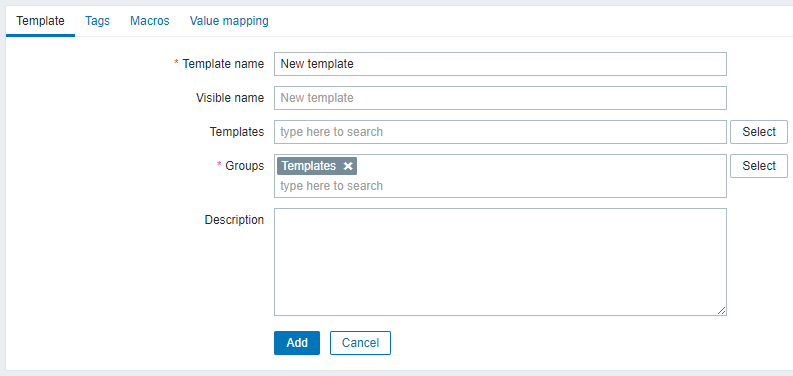
Tutti i campi obbligatori sono contrassegnati da un asterisco rosso.
I parametri richiesti da inserire qui sono:
Nome template
- Inserisci un nome per il template. Gli alfanumerici, gli spazi e i caratteri di sottolineatura lo sono permesso.
Gruppi
- Selezionare uno o più gruppi facendo clic sul pulsante Seleziona. Il il template deve appartenere a un gruppo.
Al termine, fai clic su Aggiungi. Il tuo nuovo template dovrebbe essere visibile nell'elenco di template.
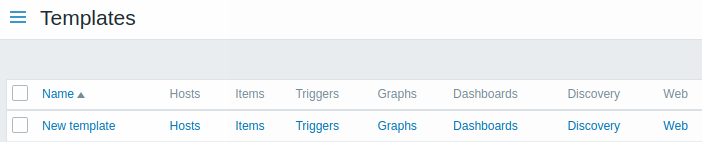
Come puoi vedere, il template è lì, ma non contiene nulla - no elementi, trigger o altre entità.
Aggiunta di un elemento al template
Per aggiungere un elemento al template, vai all'elenco degli elementi per "Nuovo host". In Configurazione → Host fai clic su Elementi accanto a 'Nuovo host'.
Quindi:
- contrassegnare la casella di controllo della voce "CPU Load" nell'elenco
- clicca su Copia sotto l'elenco
- selezionare il template in cui copiare l'elemento
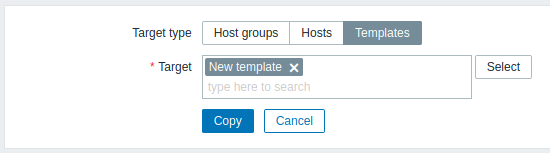
Tutti i campi obbligatori sono contrassegnati da un asterisco rosso.
- clicca su Copia
Se ora vai su Configurazione → Template, dovrebbe esserci 'Nuovo template' un nuovo elemento in esso.
Per ora ci fermeremo a un solo elemento, ma allo stesso modo puoi aggiungerne uno qualsiasi altri elementi, trigger o altre entità al template fino a quando non è a insieme abbastanza completo di entità per un dato scopo (monitoraggio del sistema operativo, monitoraggio di una singola applicazione).
Template di collegamento all'host
Con un template pronto, non resta che aggiungerlo a un host. Per questo, vai a Configurazione → Host, fare clic su 'Nuovo host' per aprire la sua proprietà modulo e trova il campo Template.
Inizia a digitare Nuovo template nel campo Template. Il nome di il template che abbiamo creato dovrebbe apparire nell'elenco a discesa. Scorrere verso il basso selezionare. Controlla che appaia nel campo Template.
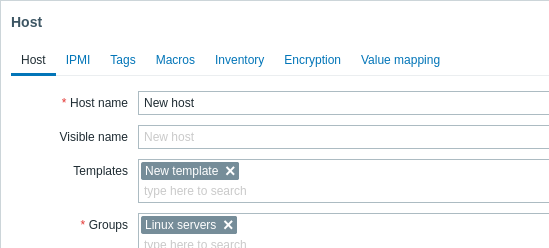
Fare clic su Aggiorna nel modulo per salvare le modifiche. Il template è ora aggiunto all'host, con tutte le entità che contiene.
Come avrai intuito, in questo modo può essere applicato a qualsiasi altro host come bene. Eventuali modifiche agli elementi, ai trigger e ad altre entità nel file il livello del template si propagherà agli host a cui è collegato il template.
Collegamento di template predefiniti agli host
Come avrai notato, Zabbix viene fornito con una serie di template predefiniti per vari sistemi operativi, dispositivi e applicazioni. Per iniziare con il monitoraggio molto rapidamente, puoi collegare quello appropriato a un host, ma attenzione che questi template devono essere ottimizzati per il proprio ambiente. Alcuni controlli potrebbero non essere necessari e anche gli intervalli di polling potrebbero esserlo frequente.
Ulteriori informazioni sui template sono a disposizione.
